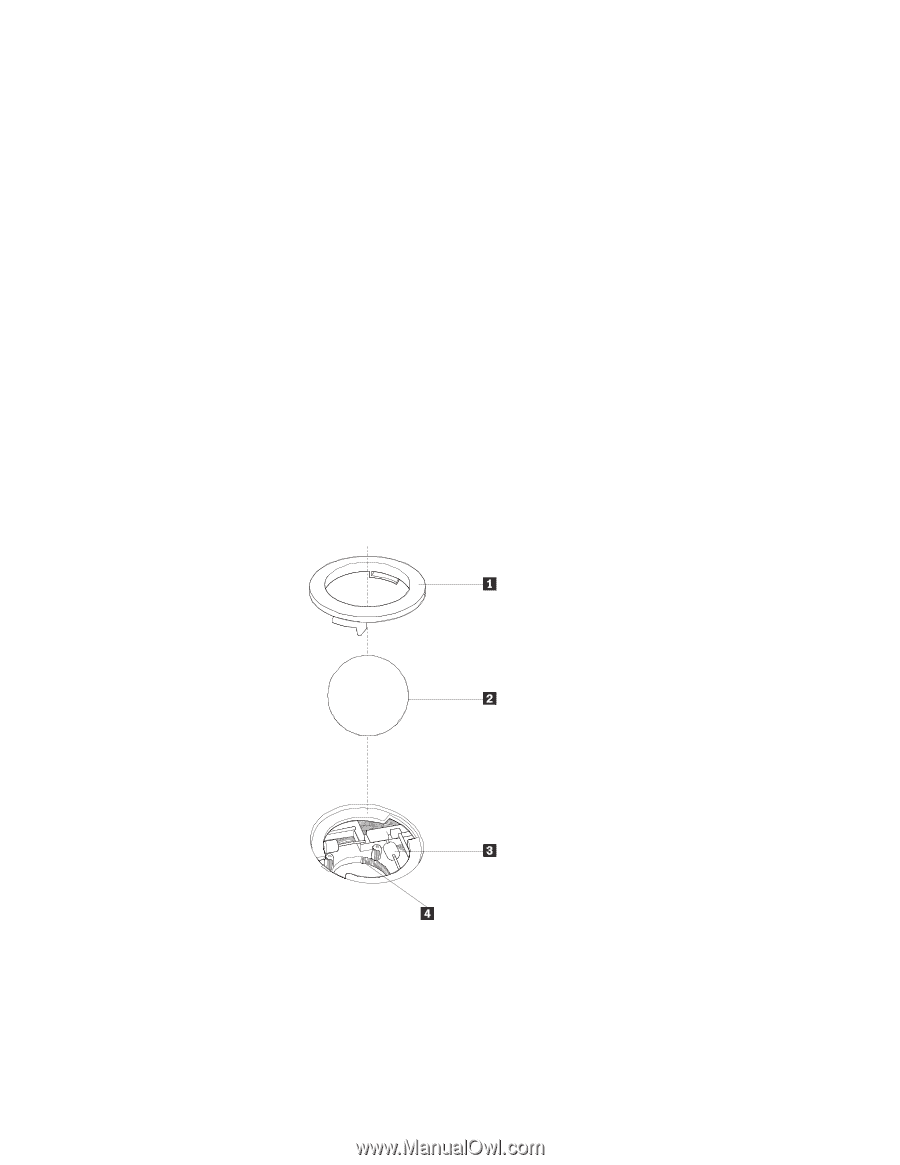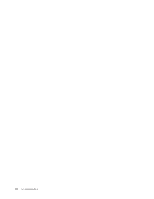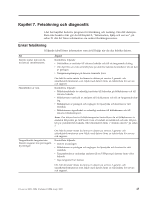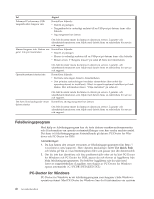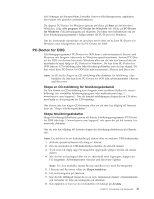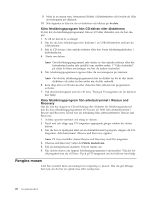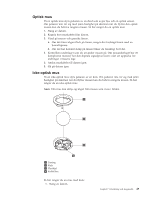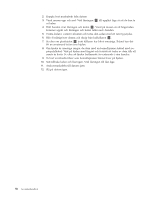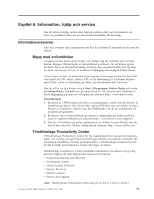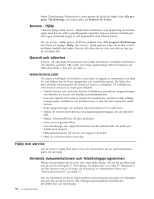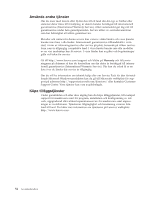Lenovo ThinkCentre M55 (Swedish) User guide - Page 65
Optisk, Icke-optisk
 |
View all Lenovo ThinkCentre M55 manuals
Add to My Manuals
Save this manual to your list of manuals |
Page 65 highlights
Optisk mus På en optisk mus styrs pekaren av en diod som avger ljus och en optisk sensor. Om pekaren inte rör sig med jämn hastighet på skärmen när du flyttar den optisk musen kan du behöva rengöra musen. Så här rengör du en optisk mus: 1. Stäng av datorn. 2. Koppla bort muskabeln från datorn. 3. Vänd på musen och granska linsen. a. Om det finns någon fläck på linsen, rengör du försiktigt linsen med en bomullspinne. b. Om det har kommit skräp på linsen blåser du försiktigt bort det. 4. Kontrollera underlaget som du använder musen på. Om musunderlaget har ett komplicerat mönster har den digitala signalprocessorn svårt att upptäcka förändringar i musens läge. 5. Anslut muskabeln till datorn igen. 6. Slå på datorn igen. Icke-optisk mus På en icke-optisk mus styrs pekaren av en kula. Om pekaren inte rör sig med jämn hastighet på skärmen när du flyttar musen kan du behöva rengöra musen. Så här rengör du en icke-optisk mus: Anm: Din mus kan skilja sig något från musen som visas i bilden. 1 Låsring 2 Kula 3 Plasthjul 4 Kulhållare Så här rengör du en mus med kula: 1. Stäng av datorn. Kapitel 7. Felsökning och diagnostik 49